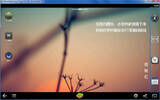BlueStacks蓝手指安卓模拟器完整的使用教程
发表于:2025-11-04 作者:下载之友
编辑最后更新 2025年11月04日,在电脑上下载安装了蓝手指安卓模拟器之后,怎么运行安卓应用?能不能在模拟器上使用到虚拟键盘来搜索应用?等等使用操作。还不知道怎么用的朋友们,来看看下方的教程吧。一、第一次进入模拟器界面后的各项功能介绍,
在电脑上下载安装了蓝手指安卓模拟器之后,怎么运行安卓应用?能不能在模拟器上使用到虚拟键盘来搜索应用?等等使用操作。还不知道怎么用的朋友们,来看看下方的教程吧。
一、第一次进入模拟器界面后的各项功能介绍,因版本不同,界面或有变化,下图仅供参考:
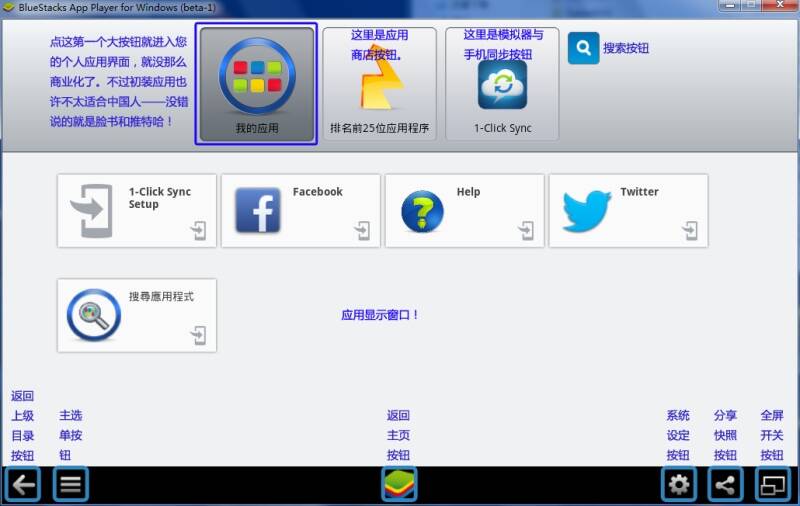
蓝手指安卓模拟器
二、如果发现默认语言是英文或其它您所不熟悉的语言,不用担心,系统内置了中文支持,只要点击"系统设定"按钮,找到"改变语言"选项(问:既然是不熟悉的语言,怎么找得到"改变语言"这四个字呢?答:问得好!那您千万记住这个图标吧!)即可:
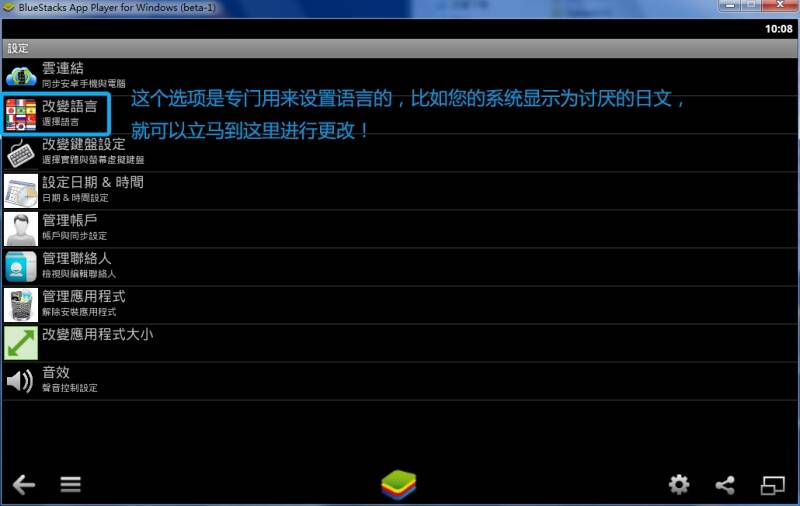
蓝手指安卓模拟器
三、中文语言选项在最下面,使用鼠标中间的滚轮将此页面滚到底就可找到:
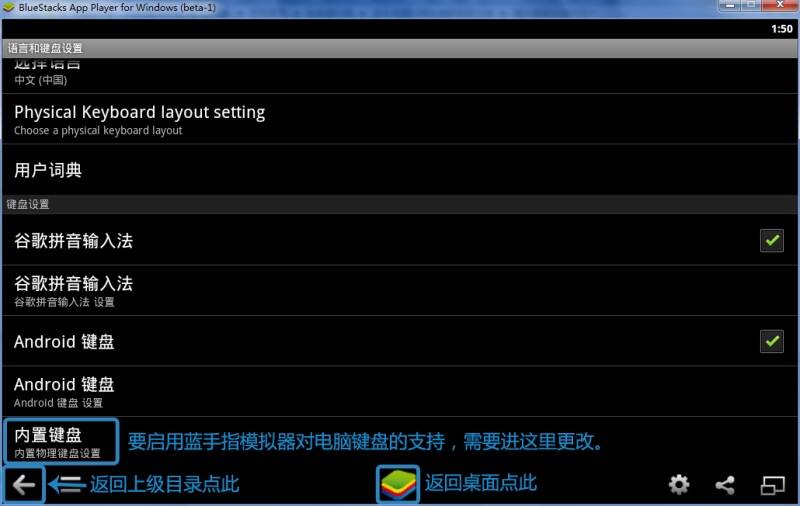
蓝手指安卓模拟器
四、蓝手指默认的键盘输入也许会让您略感头疼,因为默认的是手持设备的输入模式,没有直接和电脑键盘关联(最新版已经解决此问题),您需要进入"改变键盘设定"的选项来进行更改。另外,要返回到上级目录只要点击左下角的"返回"按钮即可,也可以直接按电脑键盘左上角的"Esc"键:
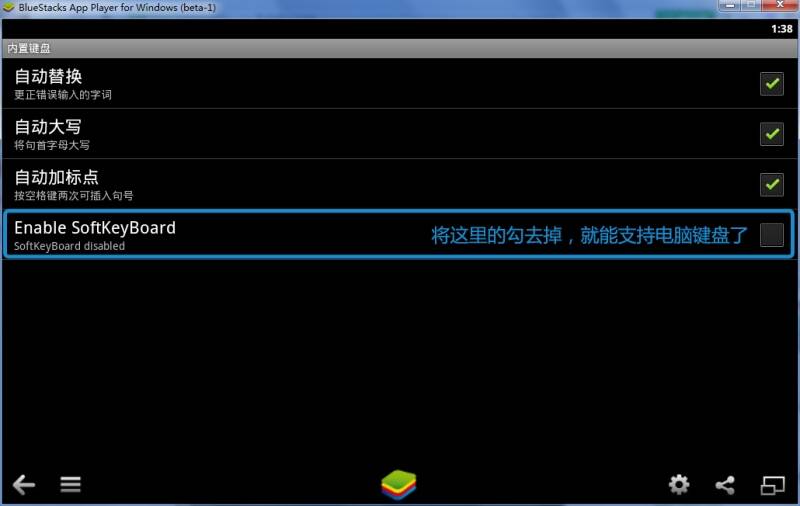
蓝手指安卓模拟器